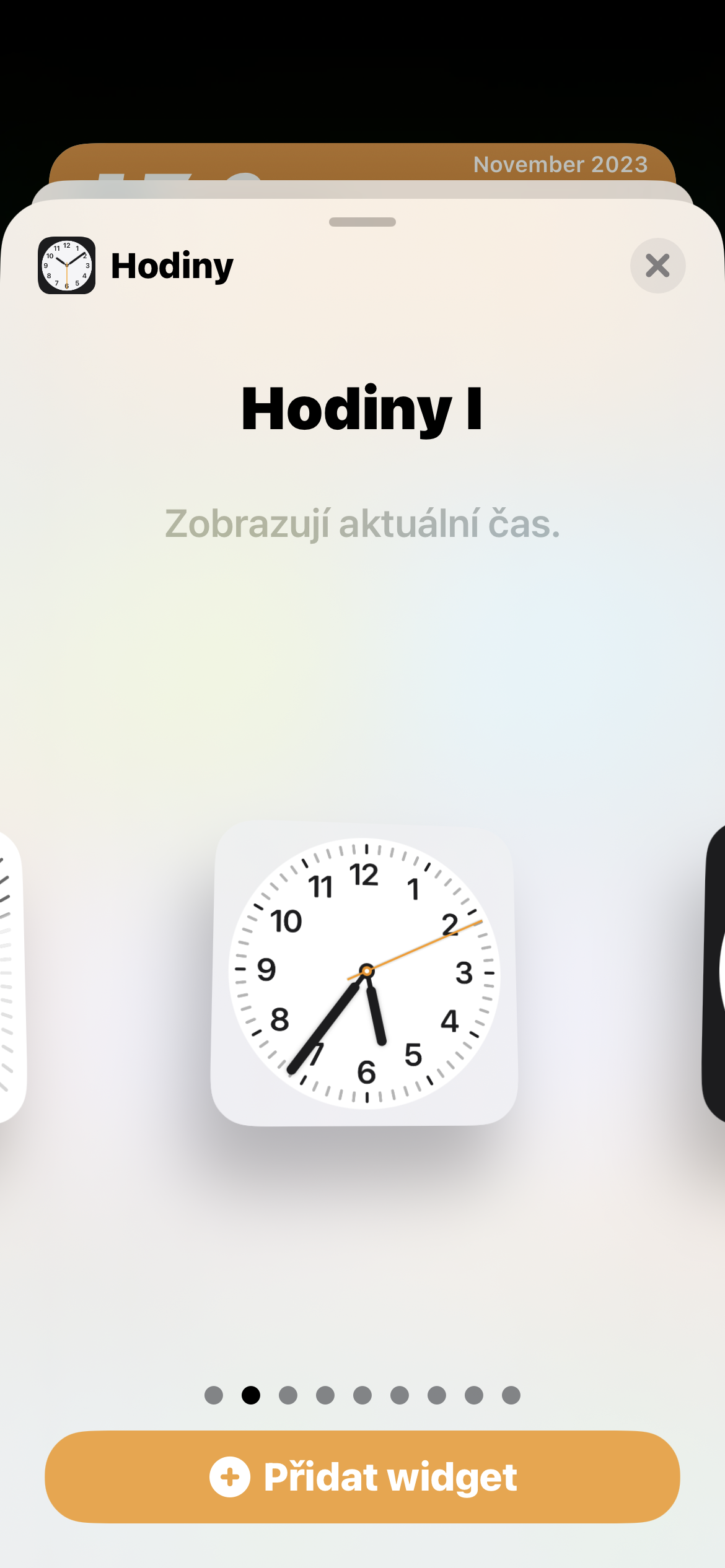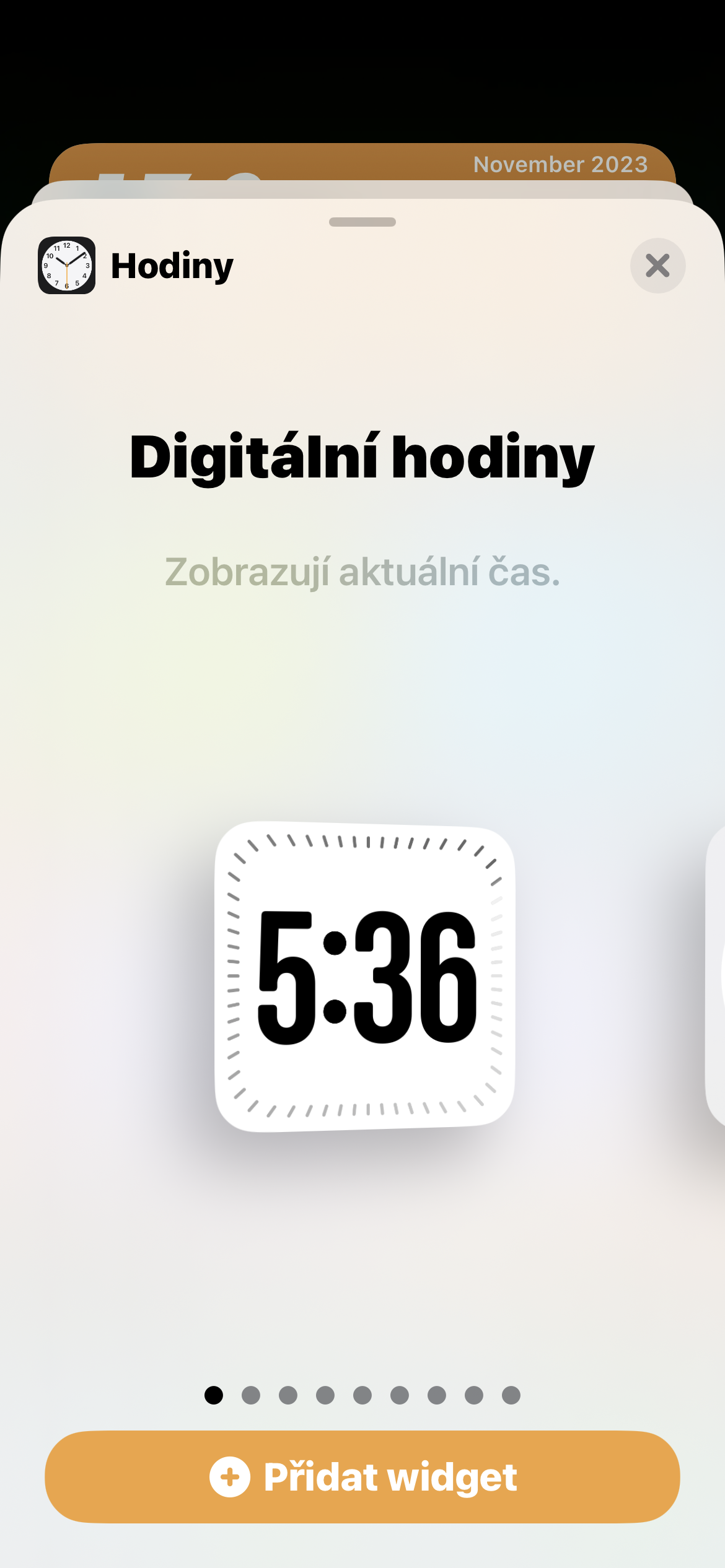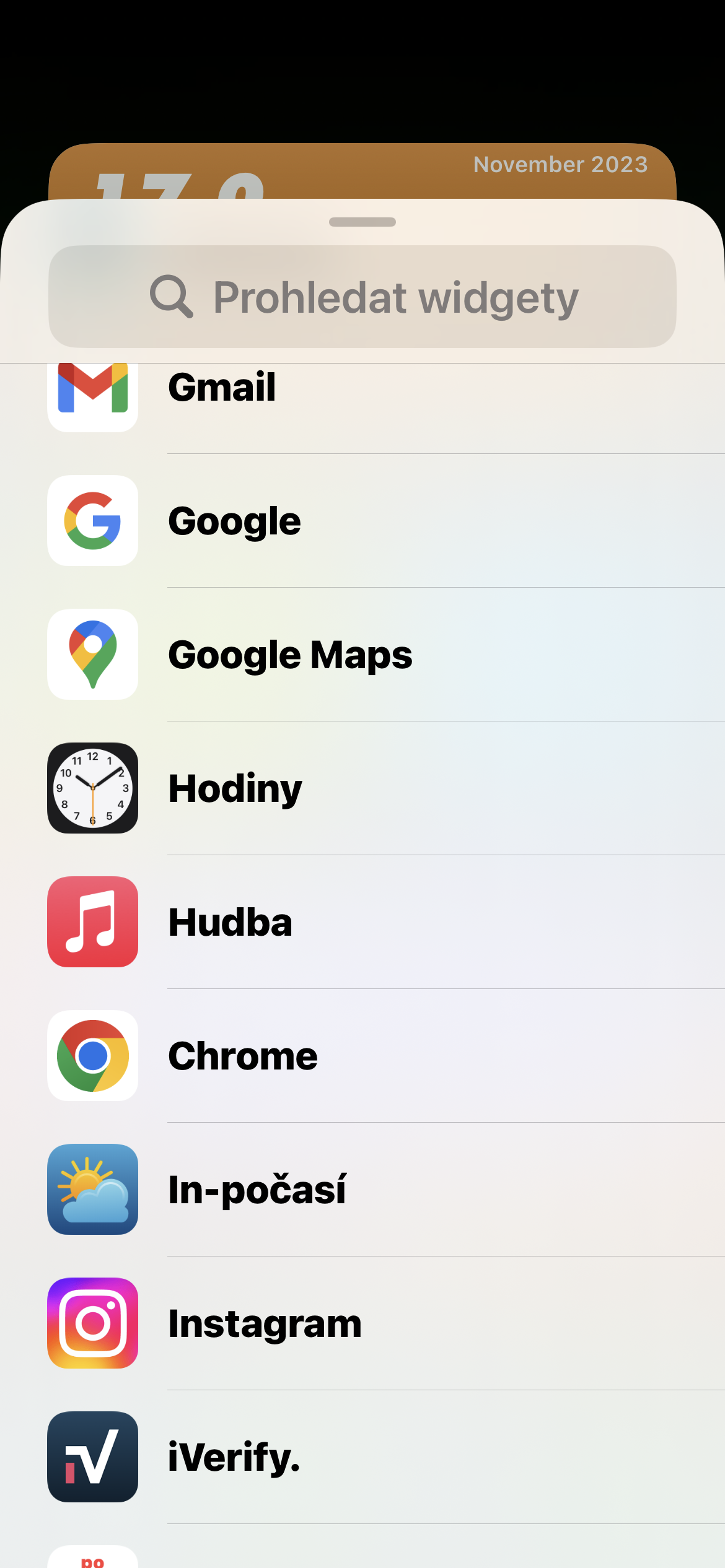Wëllt Dir d'Zäit op Ärem iPhone oder iPad bis op déi zweet gesinn? Den Zäitindikator inklusiv Sekonnen ze weisen ass ganz praktesch an nëtzlech fir vill Grënn. Wann Dir eng Auer mat enger korrekter Zäit inklusiv Sekonnen op Ärem iPhone wëllt setzen, hu mir e ganz einfachen, verständleche Guide fir Iech.
Et kéint sinn interesséieren Iech

Am Géigesaz zum Mac, wou Dir eng agebaute Optioun hutt fir d'Zäit mat Sekonnen ze weisen wann Dir den Display an der Menübar uewen um Écran setzt (Systemastellungen -> Kontrollzentrum -> Aueroptiounen), iPhones mat enger klenger Top Bar a souguer iPads mat enger voller Breet Top Bar feelen dës Feature. Glécklecherweis heescht dat net datt Dir an dësem Fall komplett ouni Chance wier. Et ginn tatsächlech verschidde Weeër.
Ee Wee fir ze kucken wéi d'Sekonnen ticken ass einfach op déi gebierteg Clock App Ikon op Ärem iPhone Desktop ze kucken, oder an der App Bibliothéik. Wann Dir op kleng Aueren kuckt net genuch ass fir Iech, da gëtt et eng aner Manéier - e Widget.
- Laang dréckt den Heembildschierm vun Ärem iPhone
- An der ieweschter lénkser Ecke vum Display, tippen +.
- Wielt gebierteg aus dem Widgetmenü Stonnen.
- Wielt de genannte Widget Stonnen I oder Digital Auer (am iOS 17.2 a méi spéit).
Och an dësem Fall ass et eng analog Auer - oder am Fall vun enger digitaler Auer ass et eng digital Auer ronderëm déi e grafesche Sekonneindikator ugewise gëtt. Wann Dir léiwer en digitale Display mat enger digitaler zweeter Liesung wëllt, kënnt Dir eng vun den Drëtt Partei Apps eroflueden. Ee vun hinnen ass gratis Flip Clock App. Installéiert et einfach, a füügt dann de passenden Widget op Ärem iPhone's Desktop wéi uewen beschriwwen.